2022년에 PDF를 BMP로 쉽게 변환하는 방법
마이크로 소프트는 첫번째 BMP 파일 형식을 시장에 소개합니다. 비트맵 이미지 파일, 장치 독립적 비트맵 또는 간단히 비트맵이라고도 합니다. 이 파일 형식은 Microsoft Windows 및 OS/2에서 XNUMX차원 컬러 디지털 이미지를 저장하는 데 사용됩니다.
많은 사람들이 방법을 찾고 있습니다. PDF 파일을 BMP로 변환.
그 이유는 파일을 BMP 형식으로 변환할 때 데이터 압축 유형이 발생하지 않기 때문입니다. 이 때문에 사용자는 품질을 타협할 필요가 없으며 사람들이 BMP 형식의 인쇄 가능한 이미지를 선호하는 이유이기도 합니다.
BMP 형식의 많은 장점을 알고도 사람들은 PDF 파일을 변환하는 것을 거부합니다.
그 이유는 잠재적인 변환기를 사용할 수 없고 사용 가능한 변환기의 높은 가격 때문입니다. 그래서 오늘 이 기사에서는 PDF 문서를 무료로 BMP 형식으로 쉽게 변환할 수 있는 몇 가지 방법을 언급할 것입니다.
권장 사항 : PDF에서 워터마크를 제거하는 방법
내용
PDF 캔디를 사용하여 PDF를 BMP로 변환
웹 브라우저 사용
PDF Candy는 파일을 PDF 형식에서 다양한 형식으로 변환하는 온라인 도구입니다. PDF Candy의 가장 좋은 점은 서비스에 대해 사용자에게 단 한 푼도 청구하지 않는다는 것입니다. 더욱이, PDF Candy로 파일을 변환하는 것은 신속하게 진행됩니다. 방법을 알아보겠습니다.
1. 바탕 화면의 브라우저를 사용하여 PDF 캔디 공식 사이트.
2. 이제를 클릭하십시오 +파일 추가 옵션을 선택하고 변환하려는 장치에서 PDF 파일을 선택합니다. 보시다시피 Google 드라이브 및 Dropbox를 사용하여 파일을 선택할 수도 있습니다.
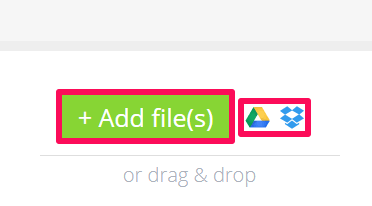
3. 변환할 파일을 선택한 후 변환 PDF. 다음을 사용하여 원하는 파일의 품질을 변경할 수도 있습니다. 출력 이미지 품질 옵션을 선택합니다.
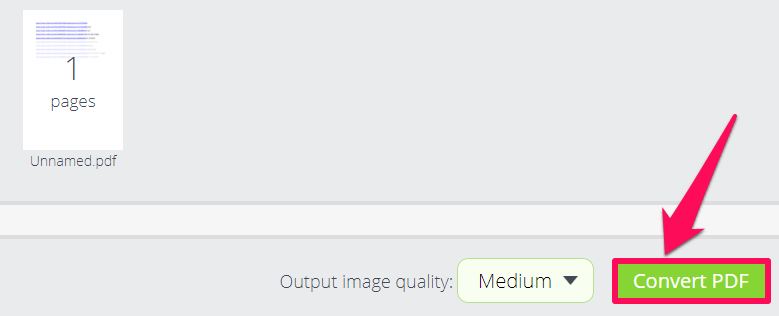
4. 변환이 완료되면 파일 다운로드 변환된 파일을 장치에 로컬로 저장합니다.
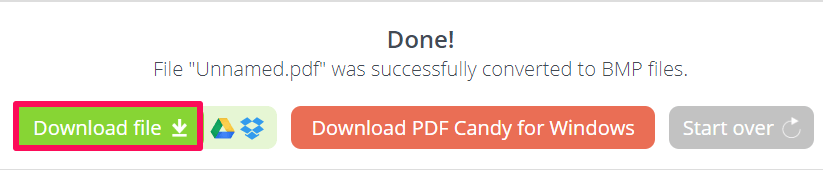
이를 통해 많은 시간을 들이지 않고도 PDF에서 BMP로의 변환이 완료됩니다. 이 사이트는 BMP에서 PDF로, JPG에서 PDF로, PDF에서 Word로 등과 같은 다양한 다른 변환을 지원하기 때문에 PDF 변환을 위한 허브입니다.
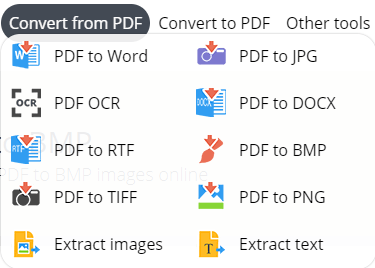
데스크톱 외에 이 사이트는 모바일 브라우저에서도 완벽하게 실행됩니다. 따라서 데스크탑보다 모바일을 선호하는 사람들도 동일한 절차를 따를 수 있습니다.
PDF 캔디 앱 사용하기
블루문에서 파일을 한 번 변환하면 사이트를 사용하는 것이 완벽한 옵션입니다. 그러나 정기적으로 이 작업을 수행할 예정이라면 PDF Candy의 데스크탑 앱으로 전환하지 않겠습니까? 앱을 사용하면 더 이상 인터넷에 연결할 필요가 없으며 앱은 항상 매우 편리합니다.
1. 우선, 다운로드 PDF 캔디 앱 그리고 바탕 화면에 설치합니다.
2. 앱을 실행한 후 PDF를 BMP로 변환 옵션을 선택합니다.
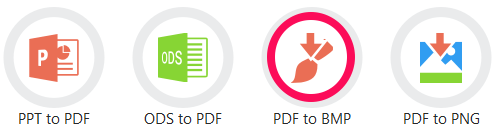
3. 이제 데스크탑에서 변환하려는 파일을 선택하십시오.
4. 그런 다음 변하게 하다 파일을 원하는 형식으로 변환하는 옵션입니다. 드롭다운 아이콘을 사용하여 저장할 파일의 위치를 변경할 수도 있습니다.
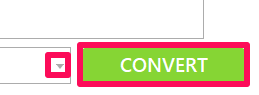
5. 파일이 변환됩니다. 클릭 폴더 열기 만든 파일을 봅니다.
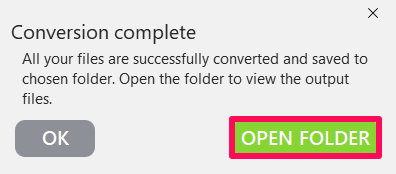
클릭하여 앱 설정을 변경할 수도 있습니다. 설정 왼쪽 하단의 옵션. 설정에서 앱의 언어, 이미지 품질, 파일 위치 등을 변경할 수 있습니다.
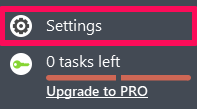
Convertio 확장을 사용하여 PDF를 BMP로 변환
많은 사람들이 온라인 사이트를 사용하고 작업을 완료하기 위해 신뢰할 수 없는 앱을 다운로드하는 데 반대합니다. 바이러스 및 기타 맬웨어가 첨부될 가능성이 있기 때문에 이들의 저항은 진짜입니다. 또한 이러한 사이트가 얼마나 신뢰할 수 있고 정품인지에 관계없이 해킹의 위험이 그들을 두렵게 합니다. 따라서 다른 모든 것보다 보안을 선호하는 사람들을 위해 PDF 파일을 BMP로 변환할 수 있는 크롬 확장 프로그램이 있습니다.
1. Chrome 웹 스토어를 사용하여 Convertio 귀하의 브라우저에 확장.
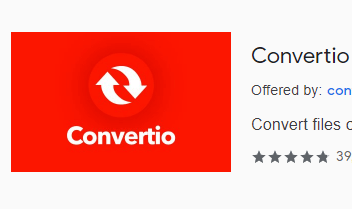
2. 화면 우측 상단에 확장자가 추가되는 것을 확인할 수 있습니다. 그것을 클릭하고 선택하십시오 이미지 변환기.
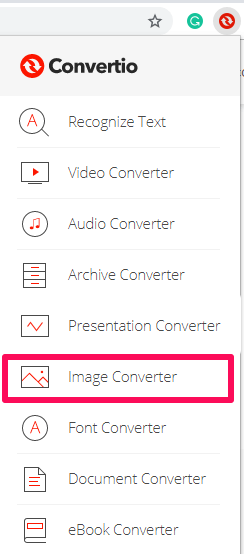
3. 나타나는 다음 화면에서 파일 위치를 선택합니다. 예를 들어, PDF 파일이 컴퓨터에 로컬로 저장된 경우 바탕 화면 아이콘을 누르고 원하는 파일을 선택합니다. 마찬가지로 Dropbox 아이콘, Drive 옵션을 선택하거나 변환하려는 파일의 링크가 있는 경우 링크 아이콘을 클릭합니다.
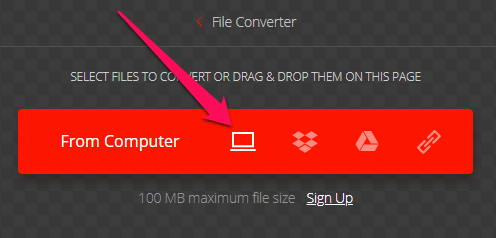
4. 이제 다음을 클릭하여 BMP 형식을 선택합니다. 드롭다운 아이콘. 원하는 경우 변환할 파일을 더 추가한 다음 선택할 수 있습니다. 변하게 하다 옵션을 선택합니다.

5. 마지막으로 다운로드 장치에 저장된 파일을 가져옵니다.
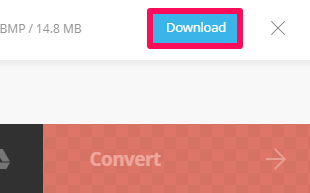
같은 방법으로 몇 가지 간단한 단계만 거치면 수많은 다른 형식의 파일을 변환할 수 있습니다.
최대 포장
BMP 형식 품질이 왜곡되지 않으므로 이 형식이 PDF 파일보다 크기가 더 큽니다. 또한 컬러 출력물을 선명하고 생생한 색상으로 인쇄하려는 경우 BMP 형식을 사용하는 것이 좋습니다.
그러나 문서를 온라인으로 공유하려는 경우 BMP 형식은 크기가 크기 때문에 사용하지 않는 것이 좋습니다. 또한 이 경우 다음을 수행할 수 있습니다. PDF 문서 압축 크기를 더욱 줄이기 위해.
Word 문서에서 PDF를 사용해야 하는 경우 그렇게 하기 쉬운 문서에 삽입하기만 하면 됩니다.
이 기사에서 도움이 되었다면 주저하지 말고 친구들과 공유하십시오. 질문이 있는 경우 의견에 알려주십시오.
마지막 기사